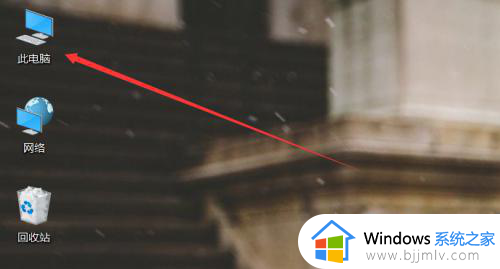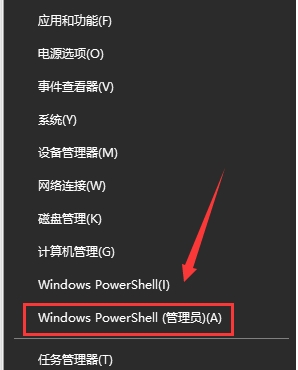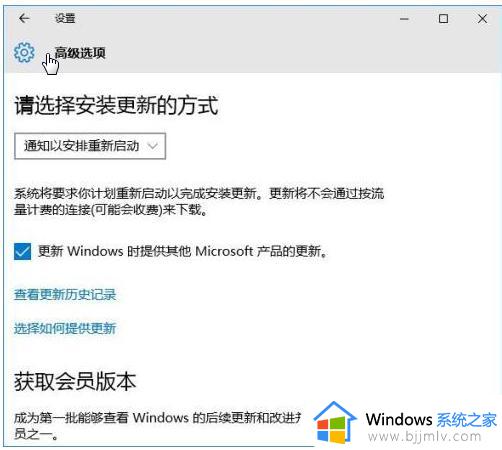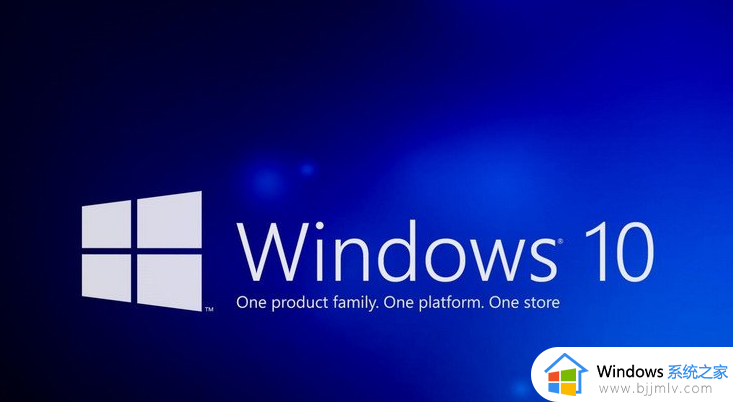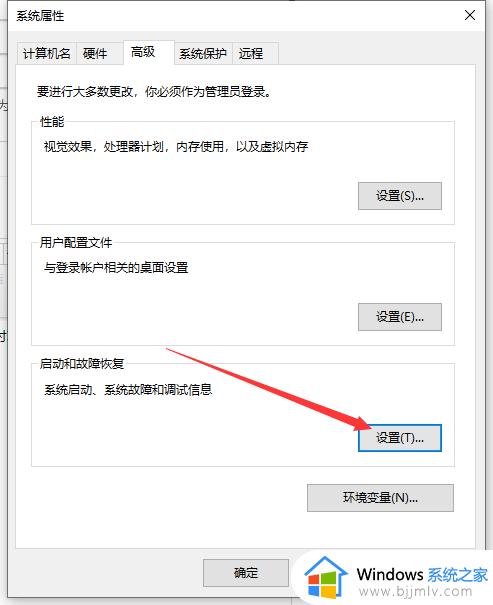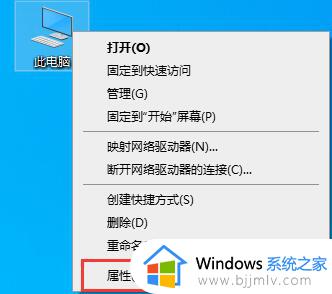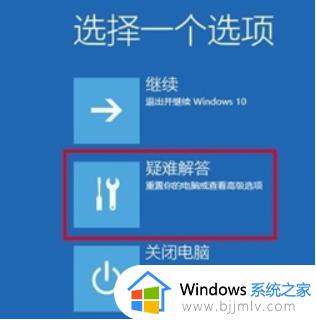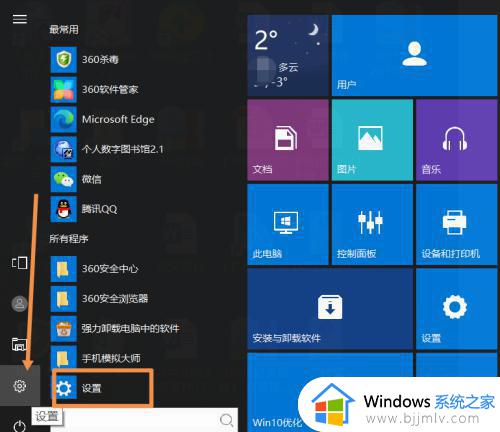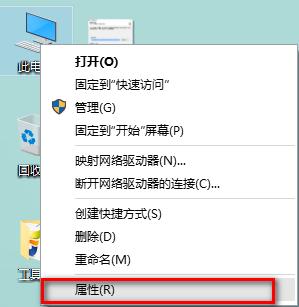win10老是自动重启怎么解决 win10开机不断的重新启动如何处理
更新时间:2024-02-22 13:41:22作者:runxin
当运行中的win10电脑出现卡顿的情况下,我们都会通过重新启动的方式来释放内存的需求,然而有些用户在win10电脑开机的过程中,却总是会出现不断的自动重启问题,这让许多用户很是疑惑,对此win10老是自动重启怎么解决呢?接下来小编就给大家介绍的win10开机不断的重新启动如何处理全部内容。
具体方法如下:
1、打开控制面板。
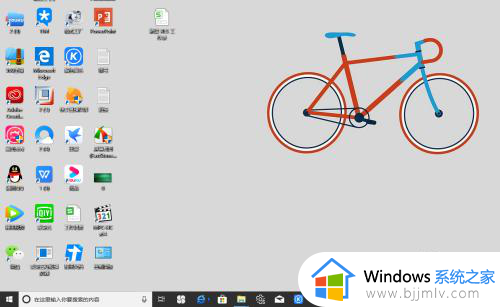
2、点击硬件和声音。
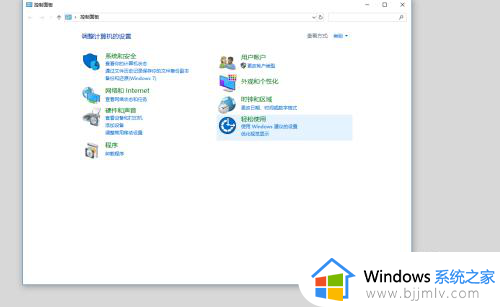
3、点击电源选项。
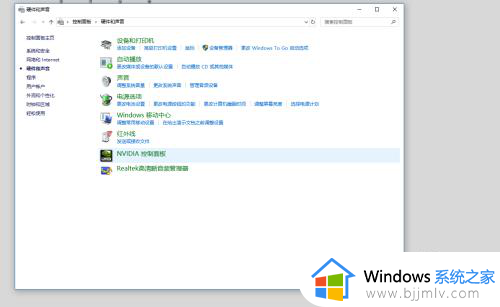
4、点击更改计划设置。
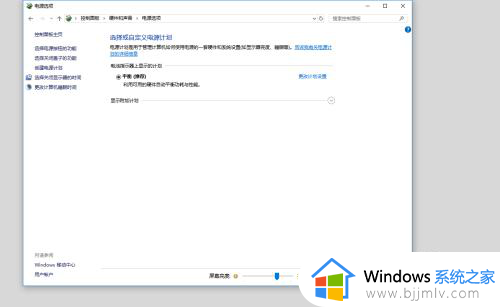
5、点击更改高级电源设置。
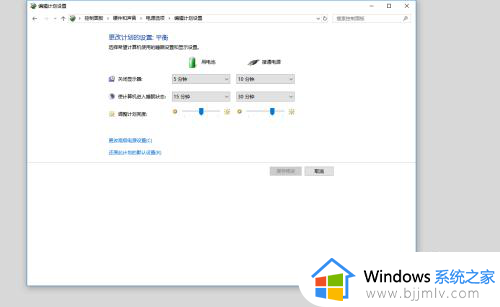
6、双击睡眠。
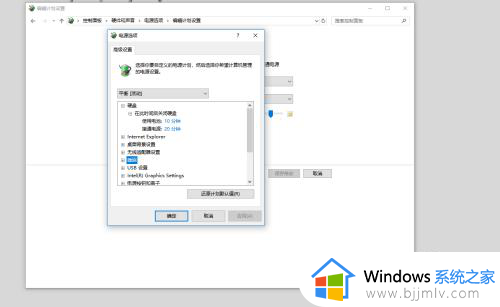
7、双击允许使用唤醒定时器。
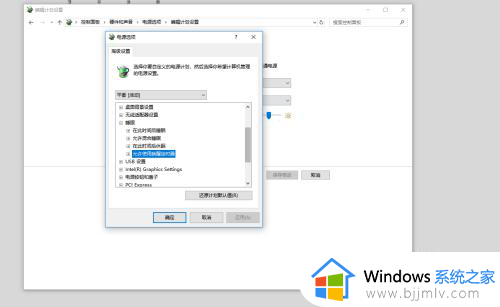
8、两项改为禁用,点击应用,点击确定。
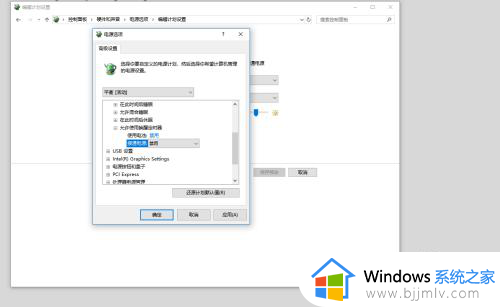
综上所述就是教大家的win10开机不断的重新启动如何处理全部内容了,碰到同样情况的朋友们赶紧参照小编的方法来处理吧,希望本文能够对大家有所帮助。